Kā mainīt lietotāja konta attēlu operētājsistēmā Windows 11
Šajā rakstā ir izskaidroti divi veidi, kā mainīt lietotāja konta attēlu operētājsistēmā Windows 11 gan lokālajam kontam, gan Microsoft kontam. Operētājsistēmā Windows 11 Microsoft ir pārstrādājusi nepabeigto pieredzi (OOBE), ļaujot lietotājiem iestatīt vairāk iestatījumu un pielāgot sistēmu pirmās palaišanas laikā. Viena no izmaiņām ietver iespēju pārdēvējiet datoru operētājsistēmā Windows 11. Tomēr sākotnējās iestatīšanas laikā operētājsistēmā Windows 11 nevar mainīt konta attēlu.
Reklāma
Viens no iemesliem ir tas, ka sistēma Windows 11 liek cilvēkiem izmantot Microsoft kontus un iegūst konta attēlu no norādītā Microsoft konta.
Microsoft ļauj lietotājiem mainīt profila attēlu operētājsistēmā Windows 11 neatkarīgi no konta veida. Izmantojot šo rakstu, varat mainīt konta attēlu operētājsistēmā Windows 11, izmantojot lokālo profilu vai Microsoft kontu.
Lai mainītu lietotāja konta attēlu sistēmā Windows 11, rīkojieties šādi.
Mainiet lietotāja konta attēlu operētājsistēmā Windows 11
- Lai sāktu, atveriet Iestatījumi operētājsistēmā Windows 11. Jūs varat izmantot Uzvarēt + es īsceļu vai jebkuru citu cita metode.
- Noklikšķiniet uz sava profila loga augšējā kreisajā stūrī. Alternatīvi dodieties uz Konti sadaļā.
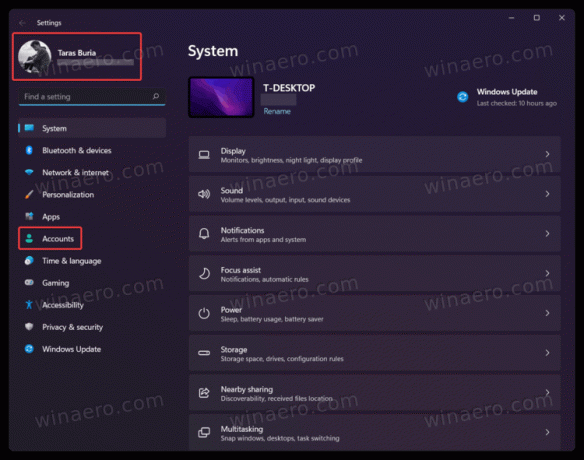
- Nākamajā ekrānā noklikšķiniet uz Jūsu informācija pogu.
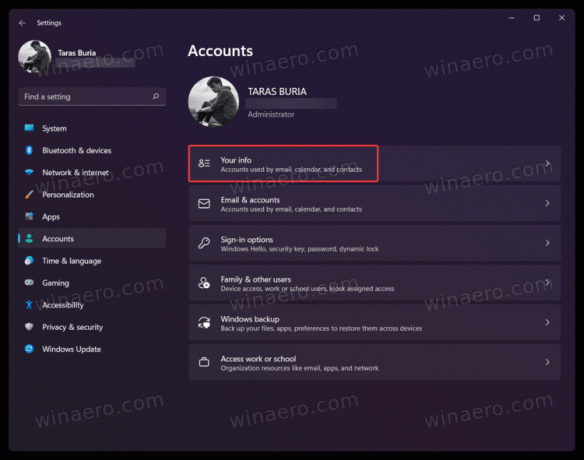
- Pēc tam noklikšķiniet uz Pārlūkojiet failus lai izvēlētos esošu attēlu, kuru vēlaties iestatīt kā profila attēlu sistēmā Windows 11.

- Vēl viena iespēja ir uzņemt jaunu profila attēlu, izmantojot iebūvēto priekšējo vai aizmugurējo kameru. Lai to izdarītu, noklikšķiniet uz Atveriet kameru pogu.
- Tagad mainiet attēla pozīciju un/vai tālummaiņu, pēc tam noklikšķiniet uz Gatavs lai saglabātu izmaiņas.
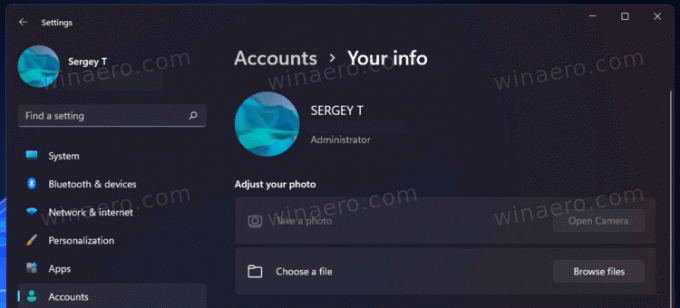
Piezīme. Lai gan operētājsistēmā Windows 11 varat izmantot GIF failu kā profila attēlu, pēc lietošanas tas paliek statisks. Diemžēl Windows 11 oficiāli neatbalsta animētus konta attēlus. Tomēr, ja ļoti vēlaties GIF kā profila attēlu, izmantojiet šo aprakstu kā iestatīt animētu lietotāja profila attēlu operētājsistēmās Windows 11 un 10.
Visbeidzot, ja izmantojat Microsoft kontu, varat mainīt profila attēlu operētājsistēmā Windows 11, tiešsaistē nomainot iemiesojumu Microsoft konta vietnē.
Mainiet lietotāja konta attēlu Microsoft kontam
- Dodieties uz Microsoft konta vietni, izmantojot account.microsoft.com saite.
- Alternatīvi, atveriet Windows iestatījumi(Uzvarēt+es), pēc tam dodieties uz Konti > Jūsu informācija.

- Noklikšķiniet uz Konti > Pārvaldīt manus kontus pogu. Šī poga jūs novirzīs uz Microsoft konta vietni jūsu noklusējuma pārlūkprogramma.
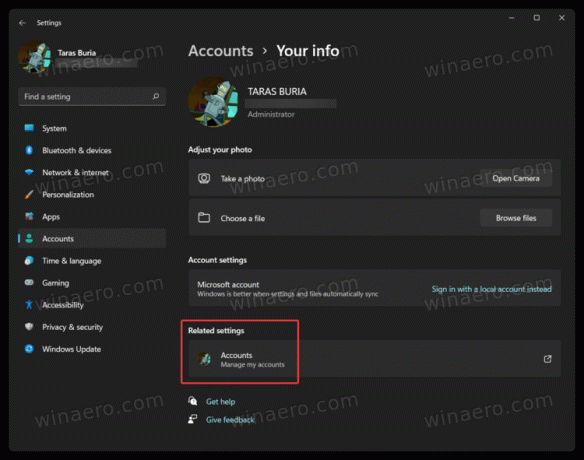
- Pierakstieties ar savu Microsoft kontu un pēc tam noklikšķiniet uz Jūsu informācija saite rīkjoslā.
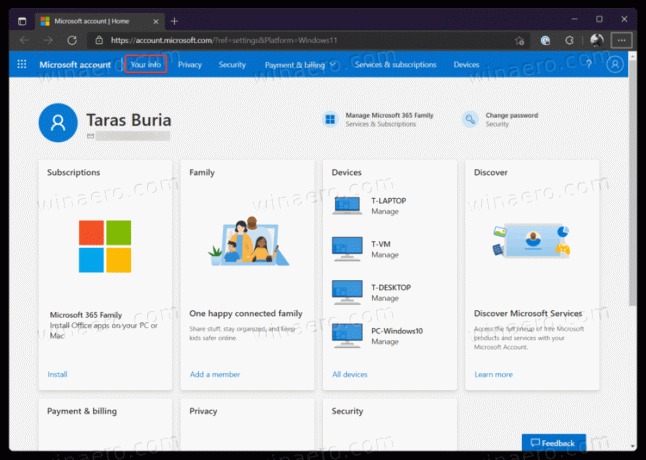
- Pēc tam noklikšķiniet uz Mainīt bildi pogu.
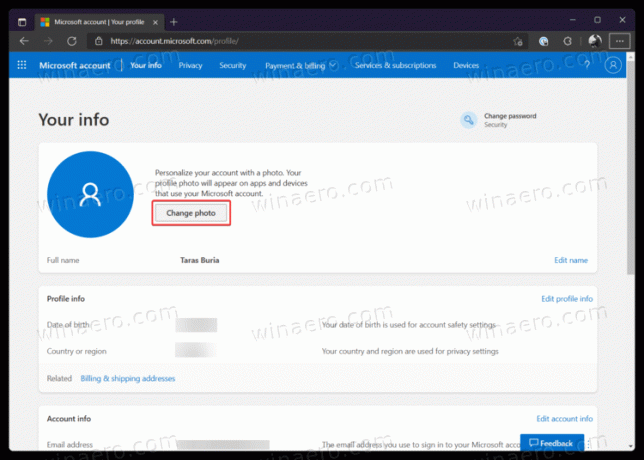
- Noklikšķiniet uz Pievienojiet fotoattēlu saiti, pēc tam atlasiet jaunu profila attēlu.
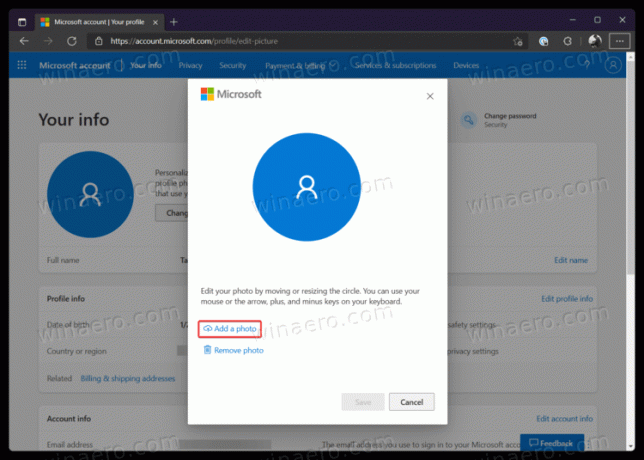
- Nospiediet Saglabāt pogu.
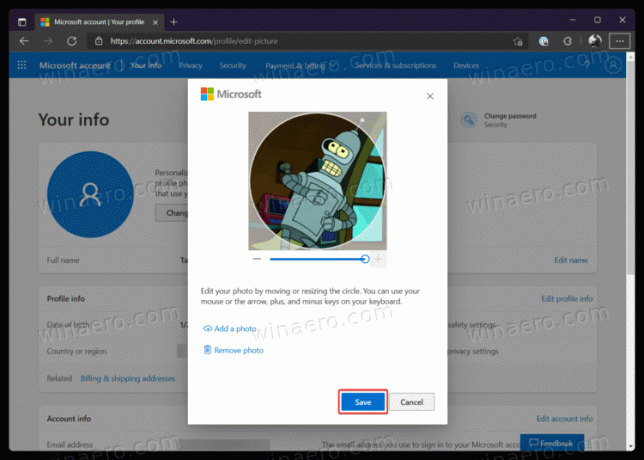
Ņemiet vērā, ka var paiet zināms laiks, līdz sistēma Windows 11 lejupielādēs un parāda jūsu jauno profila attēlu. Parasti izmaiņu piemērošana prasa mazāk nekā dienu.
Tieši tā. Tagad jūs zināt, kā mainīt profila attēlu sistēmā Windows 11.

